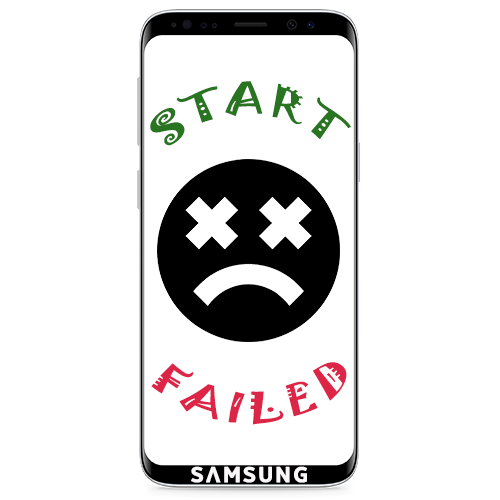Зміст
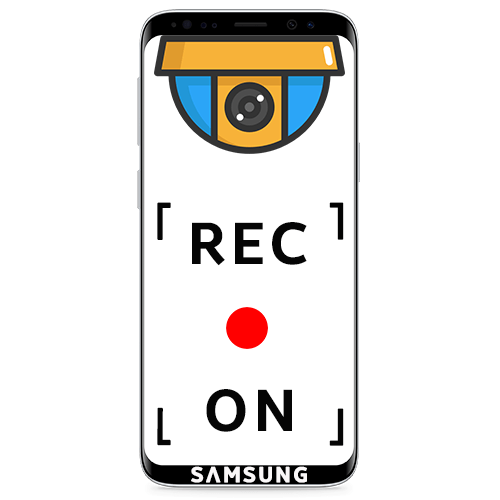
Програми для запису екрану працюють з обмеженнями під час телефонних і відеодзвінків, так як не фіксують голос абонента на іншій стороні. Крім того, деяке ПЗ здатне блокувати цю функцію з метою захисту авторських прав. Все інше вміст екранів буде потрапляти на відео, тому намагайтеся не демонструвати особисті дані, які навіть теоретично можу бути використані проти вас.
Спосіб 1: вбудований інструмент
Раніше у багатьох пристроїв фірми Samsung був свій інструмент для запису відео з екрану, зараз з більшості моделей з оболонкою OneUI виробник його прибрав. Тепер Screen Recorder є тільки в деяких смартфонах на базі Android 10, наприклад, у Galaxy Note10, S20, Z Flip, але, можливо, ця опція незабаром стане більш доступною, оскільки вона є частиною Android 11. Поки процес запису вбудованим засобом виглядає приблизно так:
- Відкриваємо панель швидкого доступу і включаємо опцію.
- Якщо такої кнопки немає, тапа іконку у вигляді трьох точок і в контекстному меню вибираємо " порядок кнопок»
.
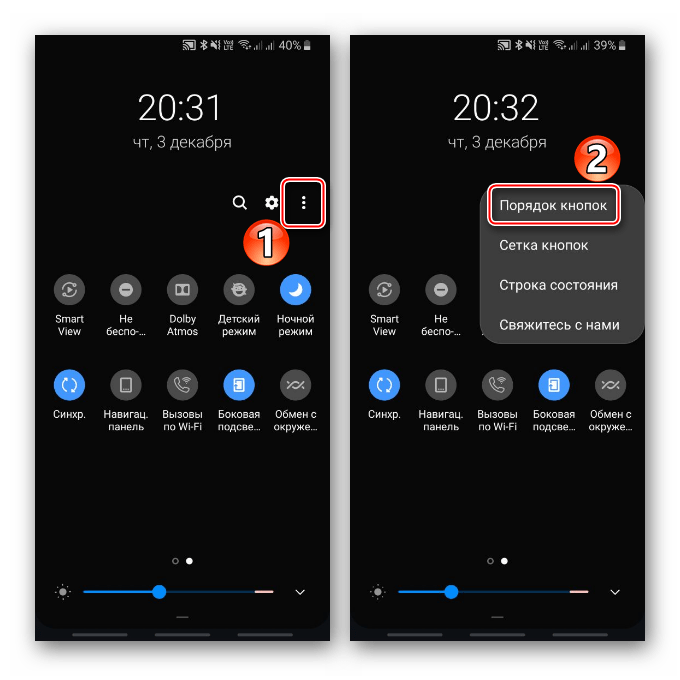
Потрібну плитку перетягуємо на панель і тиснемо»Готово" .
- Щоб зупинити відеозапис, натискаємо відповідне повідомлення.
- Записані відео зберігаються в»галереї" серед інших файлів.
- Якщо утримувати плитку протягом 2-х секунд, відкриються налаштування Програми. Тут можна прибрати слід, який залишається при торканні екрану, включити або відключити звук, а також змінити якість відео.
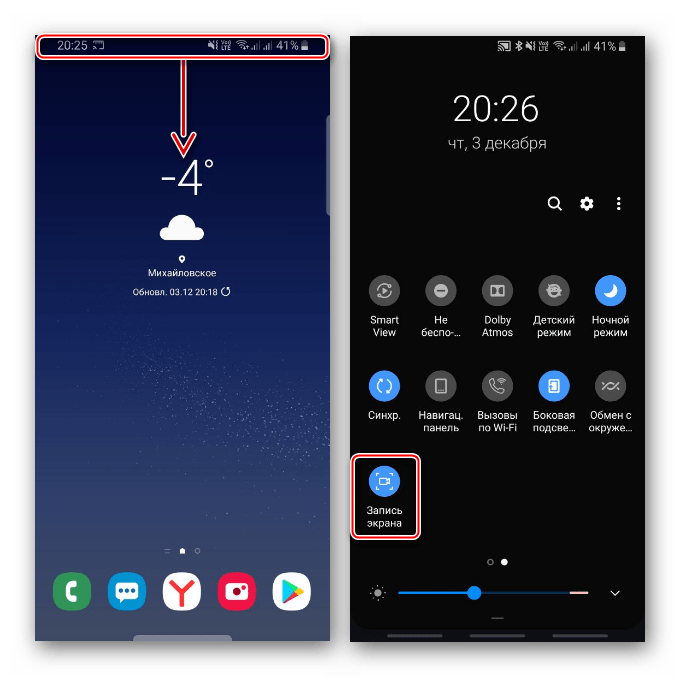
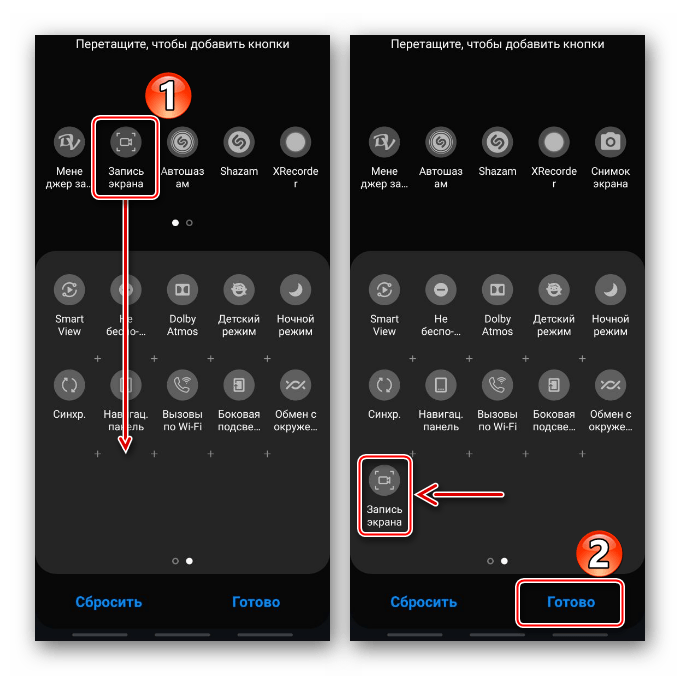
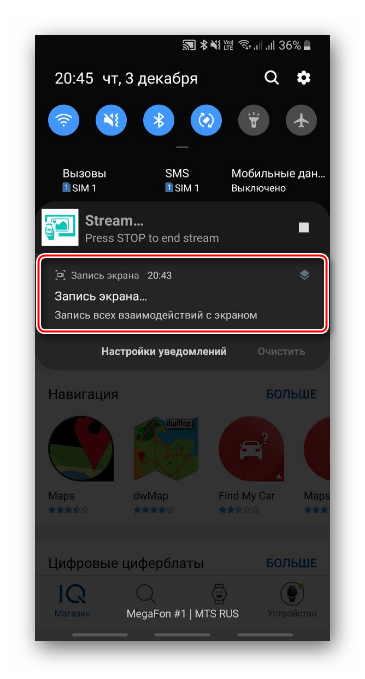
Натиснути " Стоп» можна і на панелі з додатковими опціями, яка кріпиться на дисплей, але не відображається потім на скріншотах і відео. З її допомогою можна включити фронтальну камеру для виведення свого зображення, а в Note10 викликати стилус, щоб малювати або робити нотатки на екрані.
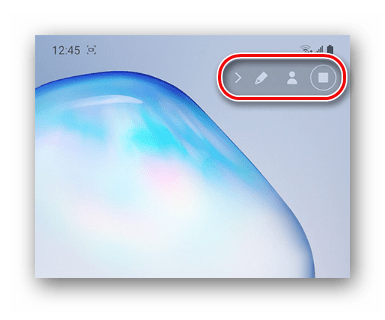
Відразу буде запропоновано переглянути ролик, відредагувати або поділитися ним.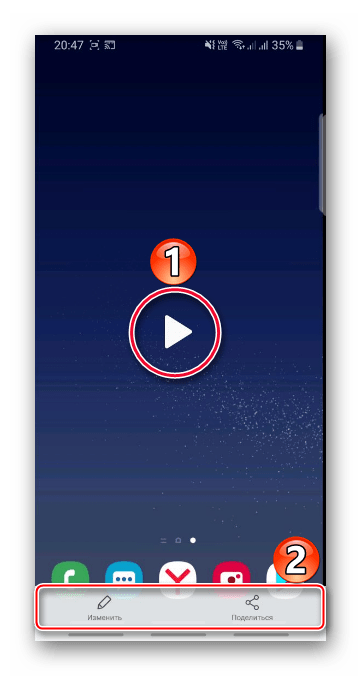
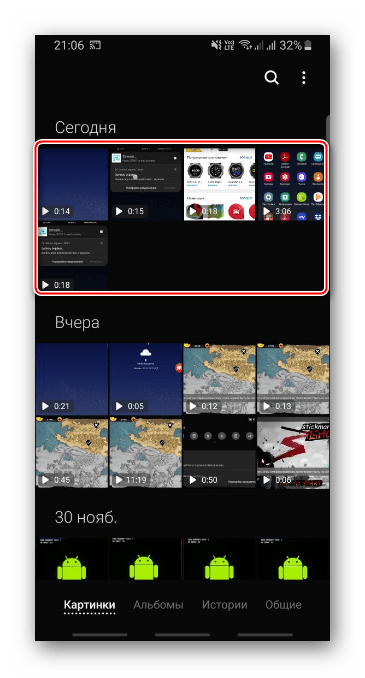
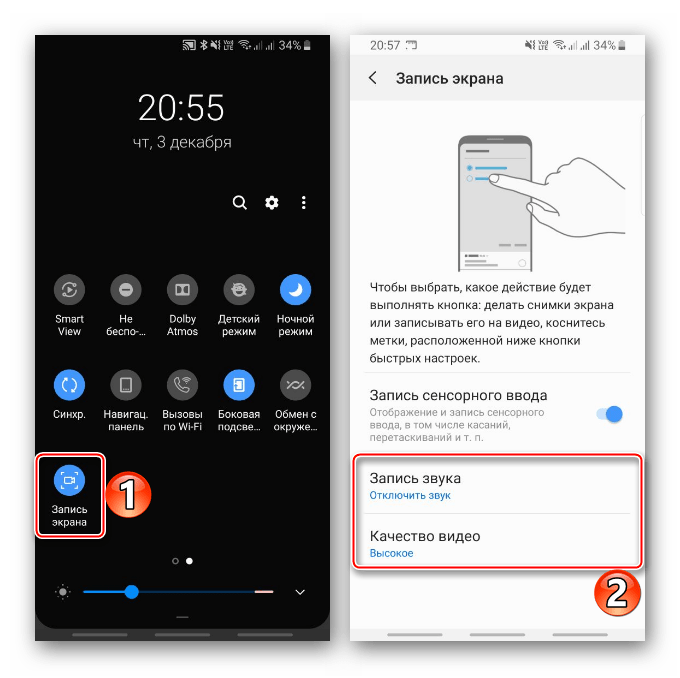
Спосіб 2: Game Launcher
Записувати ігрові ролики зручніше в Game Launcher-сервісі від Samsung для запуску і установки ігор, перегляду тематичних роликів, спілкування з друзями за допомогою Discord і багато іншого. Додаток зазвичай вже встановлено на смартфонах корейської компанії, але при необхідності його можна завантажити в Galaxy Store.
- Щоб під час гри отримувати доступ до функцій Гейм лаунчер, на смартфоні повинна бути включена навігаційна панель. Для цього свайпом по екрану зверху вниз відкриваємо панель швидкого доступу і активуємо опцію.
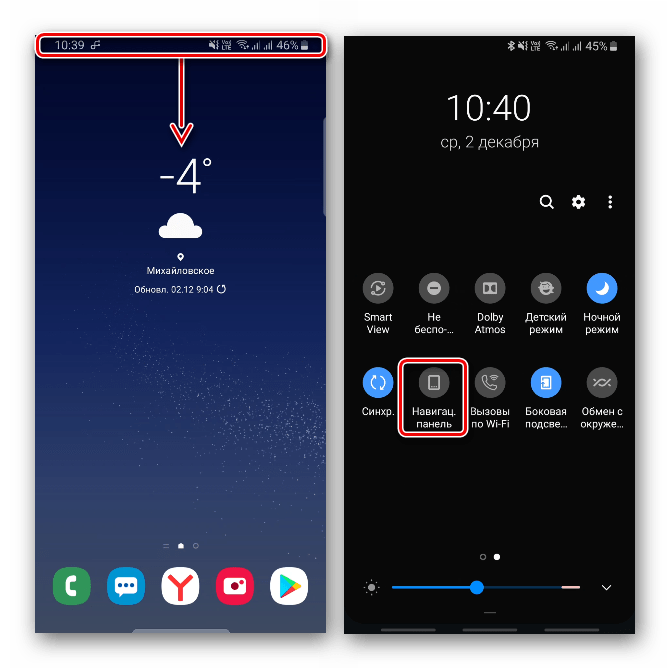
Тепер табло буде завжди закріплено внизу екрану.
- Не всі ігри автоматично додаються в Game Launcher, іноді потрібно зробити це вручну. Зрушуємо область з іграми вгору і тиснемо іконку «Меню» .
- Тапа " додати додаток»
, виділяємо бажане і підтверджуємо вибір.
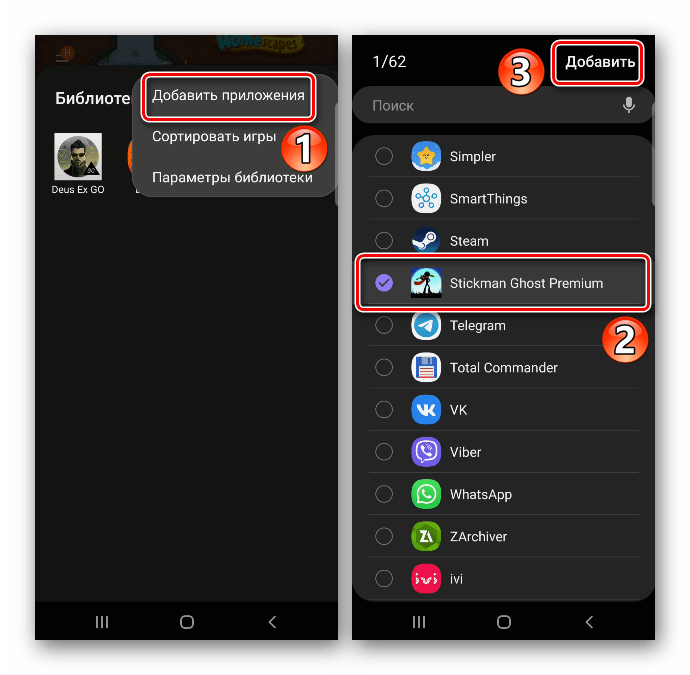
Тепер гра додана в сервіс.
- Після запуску програми свайпом до центру екрану викликаємо навігаційну панель.
- Відкриваємо»Меню" Game Launcher.
- Тапа іконку " запис»
. Про те, що вона почалася, можна дізнатися в області повідомлень. Якщо торкнутися повідомлення, відеозапис зупиниться.
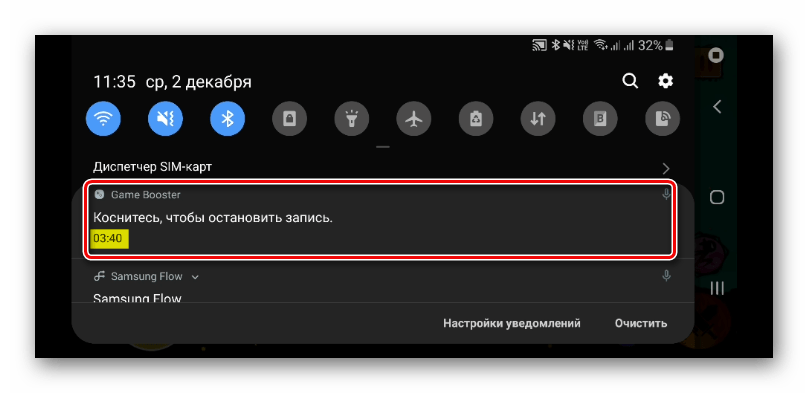
Також зупинити процес можна, натиснувши іконку " Стоп» .
- Можна подивитися ролик відразу. Для цього натискаємо кнопку " переглянути записане відео»
, яка з'явиться на кілька секунд після зупинки відеозапису.

Потім його можна буде знайти в»галереї" пристрої.
- Щоб додати кнопку «REC»
на навігаційну панель, тапа
»Меню"
і відкриваємо
»Налаштування"
.
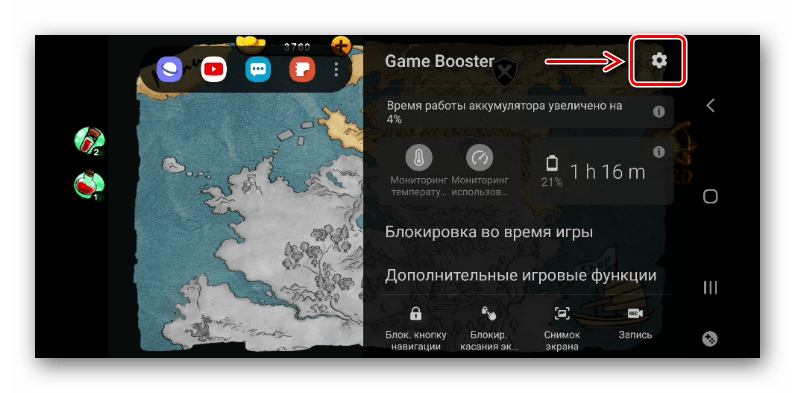
Вибираємо " ярлики» , а потім " запис» .
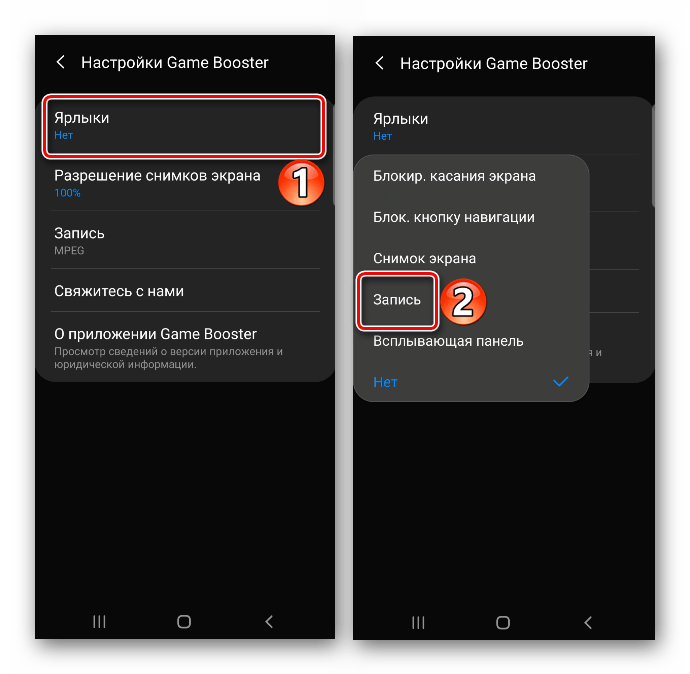
Потрібна іконка з'явиться на панелі.
- Щоб під час відеозапису транслювати картинку з фронтальної камери або зображення профілю, в Налаштуваннях вибираємо " запис»
і активуємо відповідну опцію.
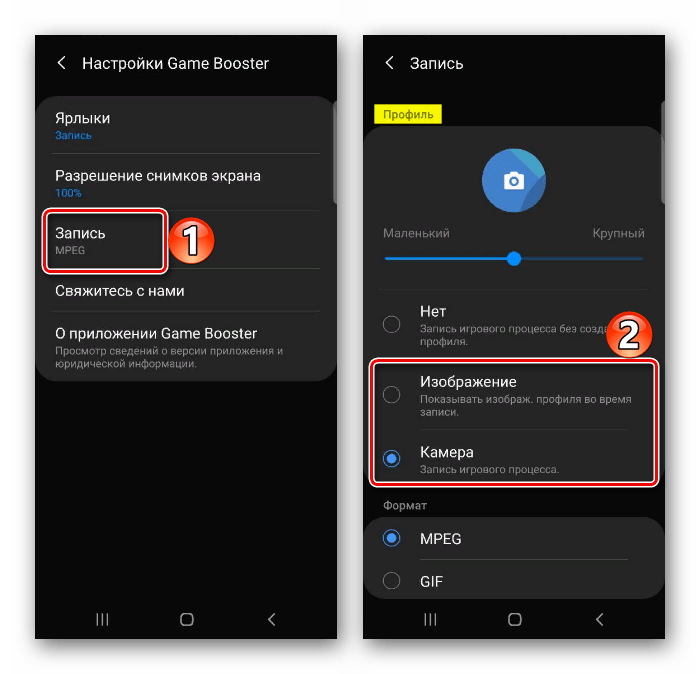
Нижче можна вибрати джерело звуку – зовнішній або внутрішній (з гри). Є можливість змінити якість відео.
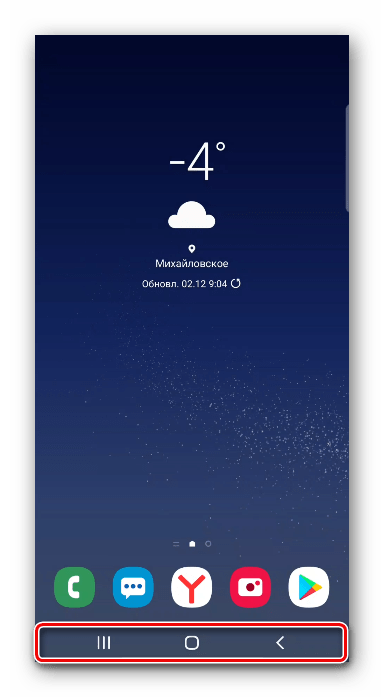
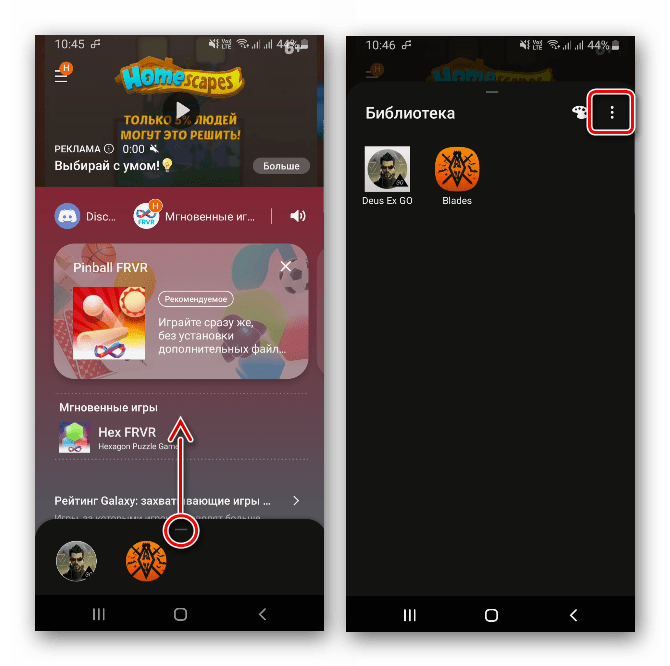
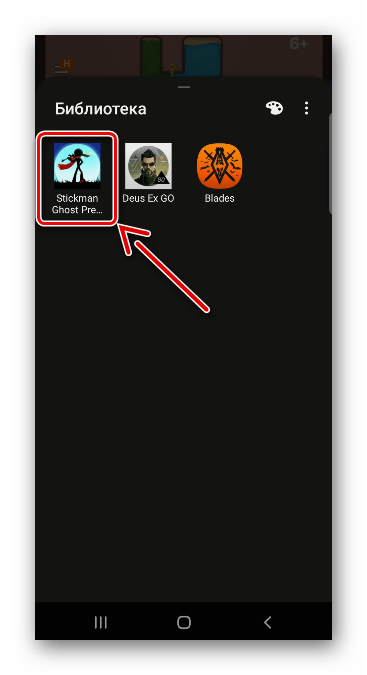
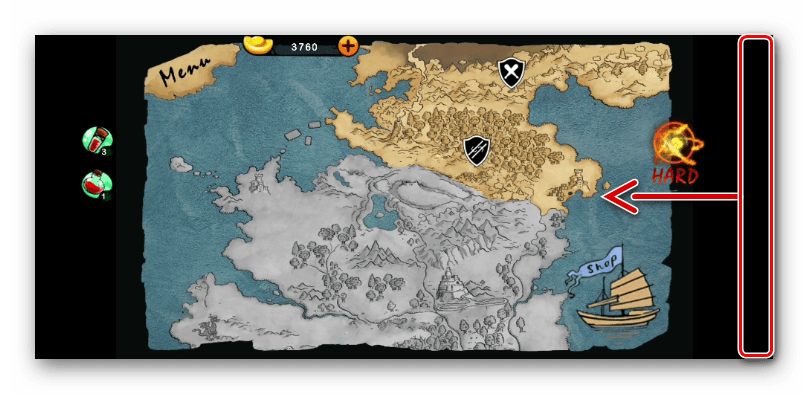
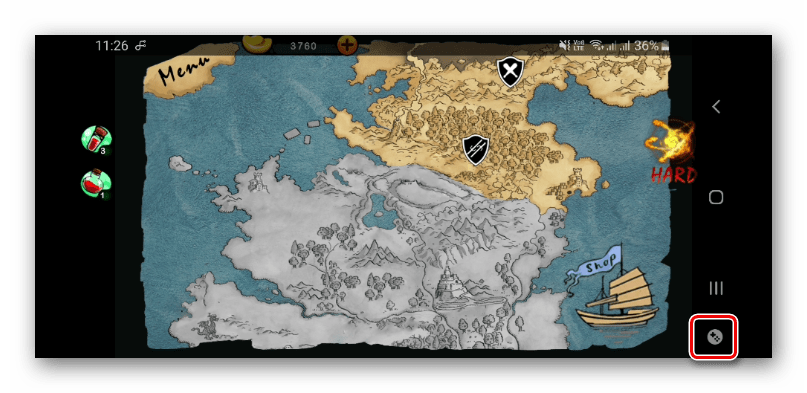
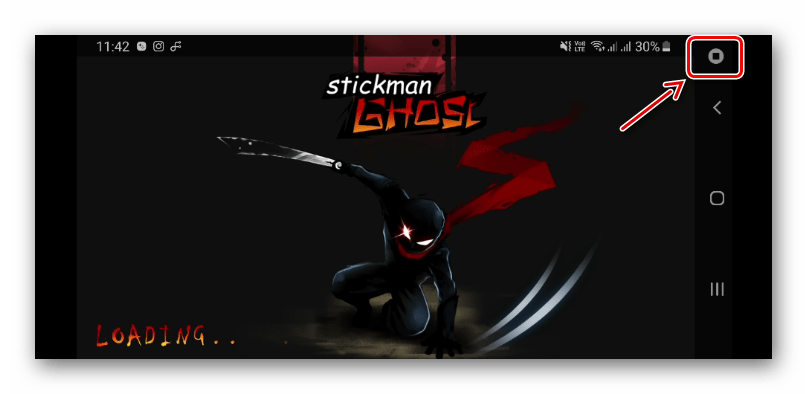
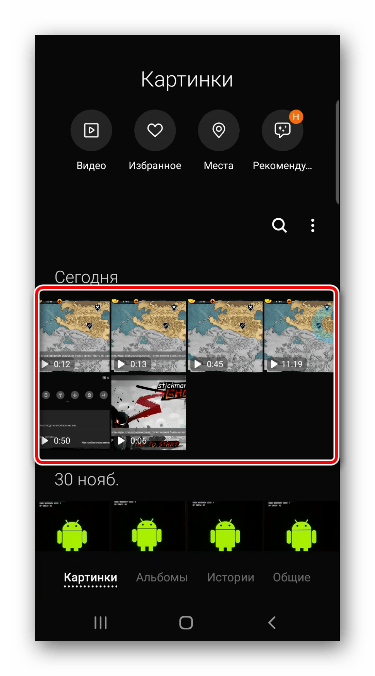
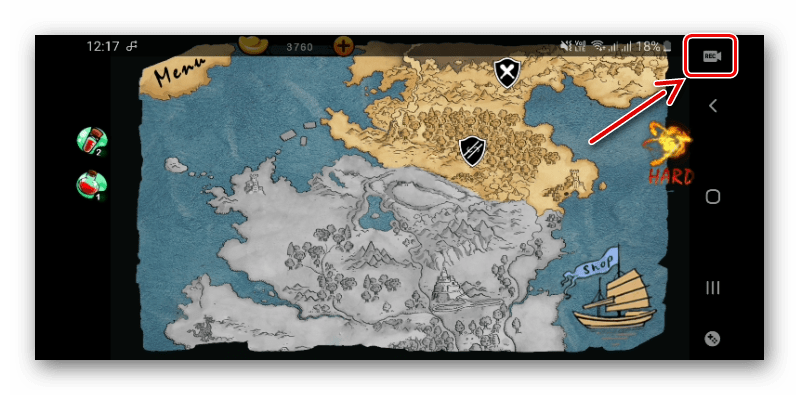
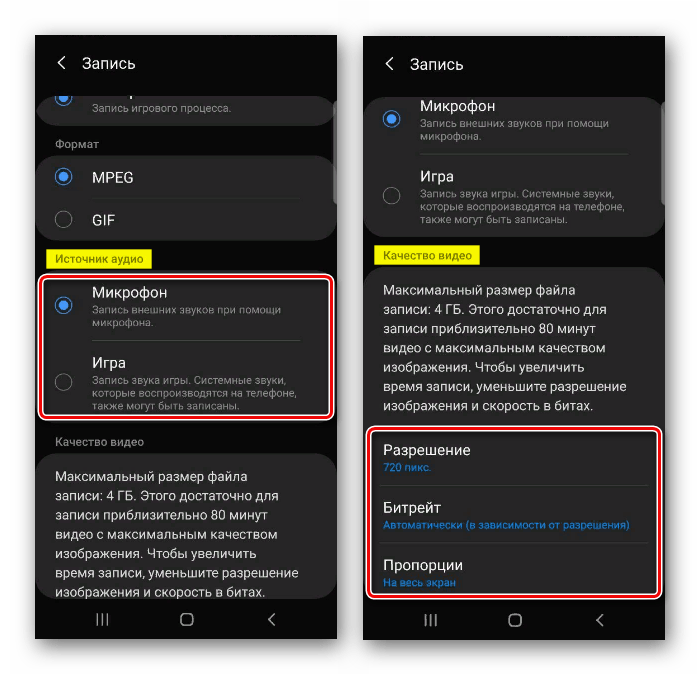
Спосіб 3: сторонній додаток
В Google Play Маркет E є багато програм для запису екрану Samsung. Як приклад виберемо XRecorder з повноекранною рекламою, зате безкоштовний, без водяного знака і обмеження за часом.
Завантажити Xrecorder з Google Play Маркета
- При першому запуску по запропонує включити плаваючу кнопку, яка завжди буде на екрані поверх інших додатків. Вона викликає меню з основними функціями програми і буде видно на відеозаписі.
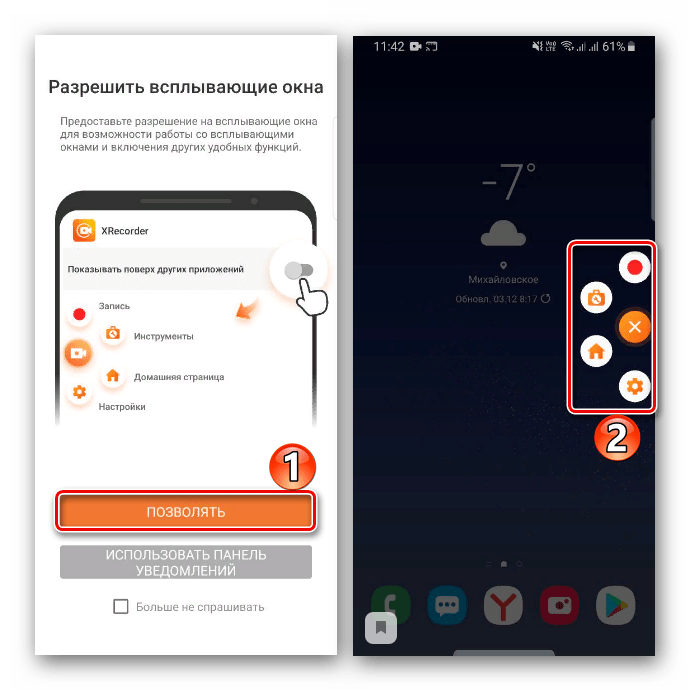
В даному випадку відмовимося від пропозиції і будемо користуватися панеллю управління в області повідомлень.
- Опускаємо шторку, натискаємо " запис»
, потім виконуємо всі необхідні дії.
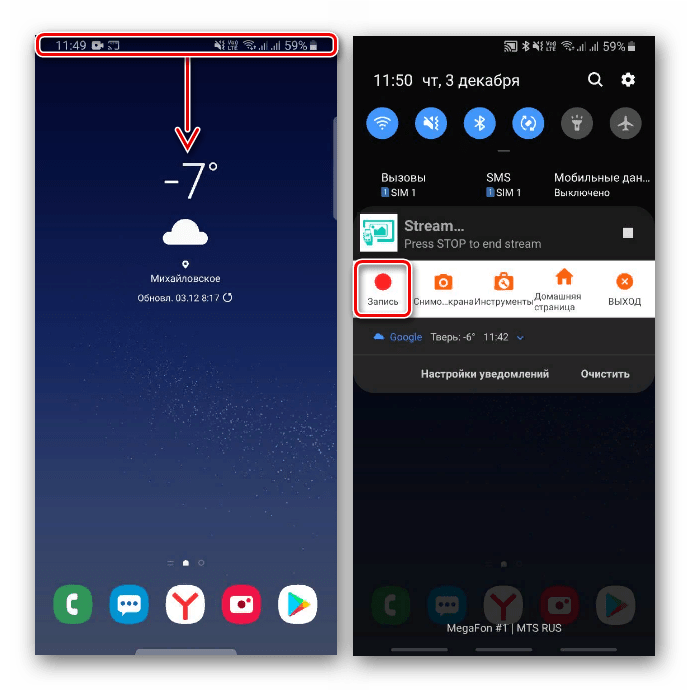
Щоб поставити запис на паузу або зупинити її, тиснемо відповідні іконки.
- Після зупинки з'явиться вікно, де можна подивитися відео, натиснувши «Play» , а також видалити, відредагувати або поділитися ним.
- Збережені ролики можна знайти на " домашній сторінці» додатки або в пам'яті телефону.
- Відкриваємо «Налаштування»
XRecorder. У блоці
»відео"
можна змінити дозвіл, якість картинки, вибрати частоту кадрів, активувати запис звуку і ін.
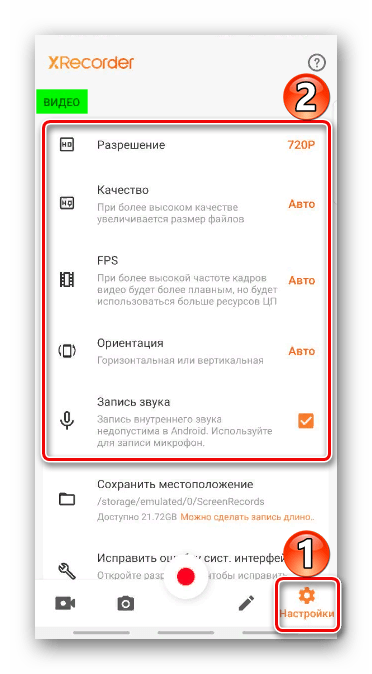
А в блоці «інструменти» включити фронтальну камеру, активувати функцію створення скріншотів і малювання.
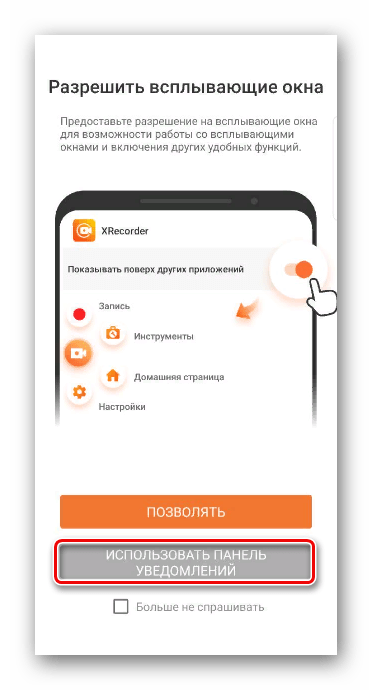
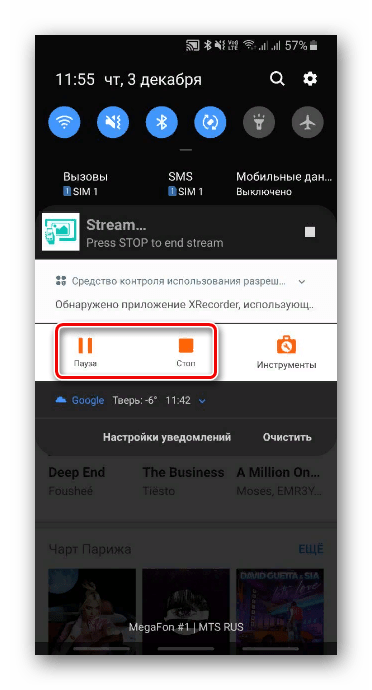
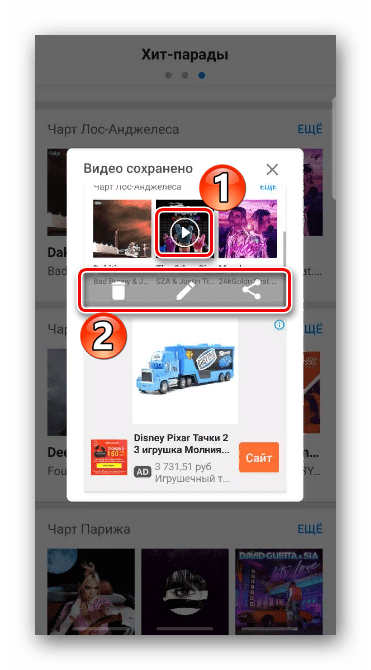
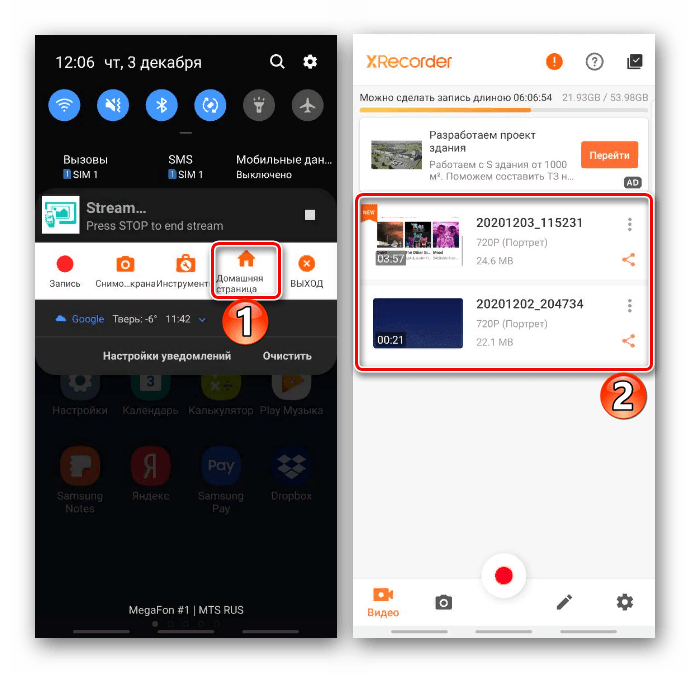
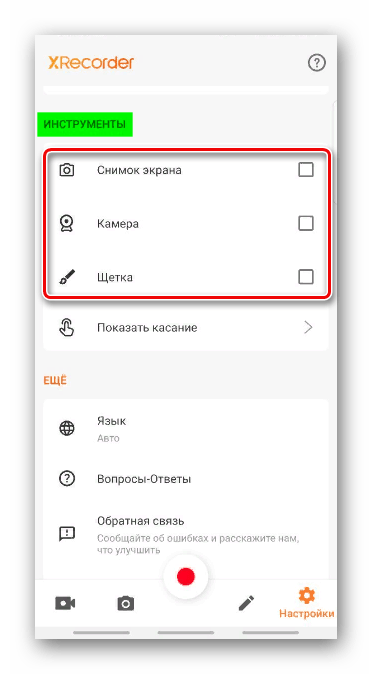
Читайте також: запис відео з екрану на Android